はじめに
よく使う数式を再利用したいときに使用します。
使い方
=LAMBDA([引数名1, 引数名2,…],<式>)([引数名1, 引数名2,…])
のように使用します。
引数は最大252個まで設定できます。
例1)
引数に10をかけるLAMBDA関数を作成します。
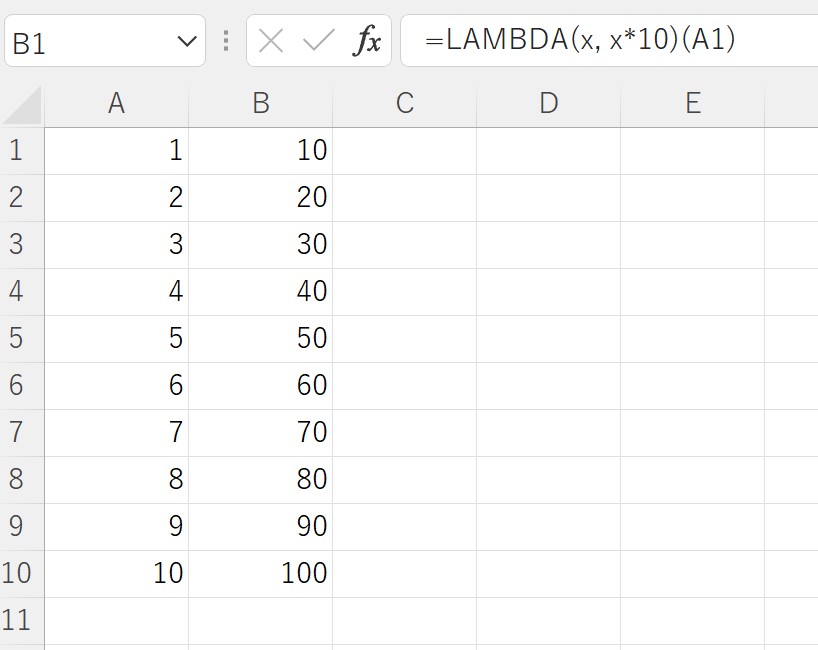
ちゃんと動いてそうです。
応用:名前の定義で作成したLAMBDA関数を登録する
作成したLAMBDA関数をADD(),IF()関数のように呼び出せるようにします。
数式タブ→名前の定義
をクリックします。下図のようなWindowが開きます。
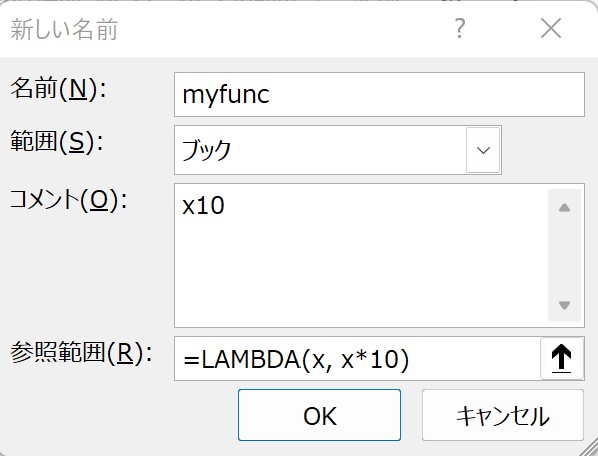
名前:ADD/IFのように作成したLAMBDA関数に名前を付けます。
範囲:ブックとSheetから選べます。基本的にはブックでいいと思います。
コメント:どんな関数なのかを記述します。
参照範囲:作成したLAMBDA関数を入力します。
例2)
別なシートに移動して作成したmyfuncを使用してみます。
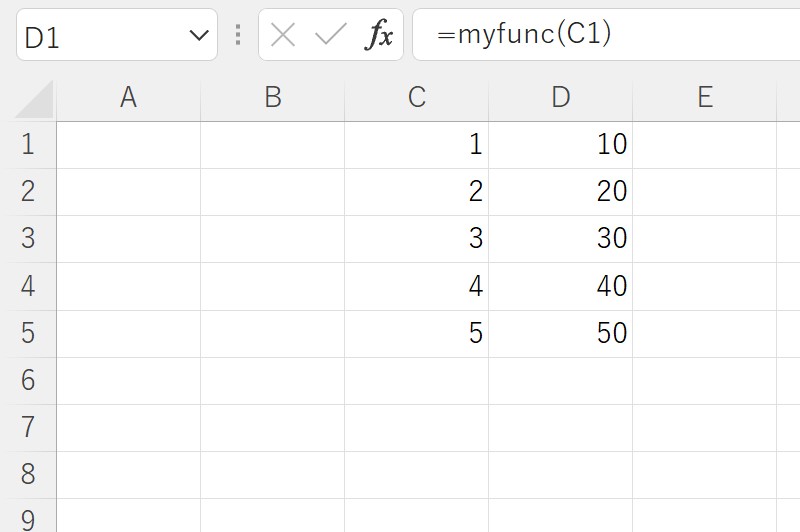
ちゃんと動いてそうです。
LAMBDA関数が引数の関数
REDUCE関数 LAMBDA関数を使用して再帰的に計算して集約する
まとめ
LAMBDA関数を使ってみました。
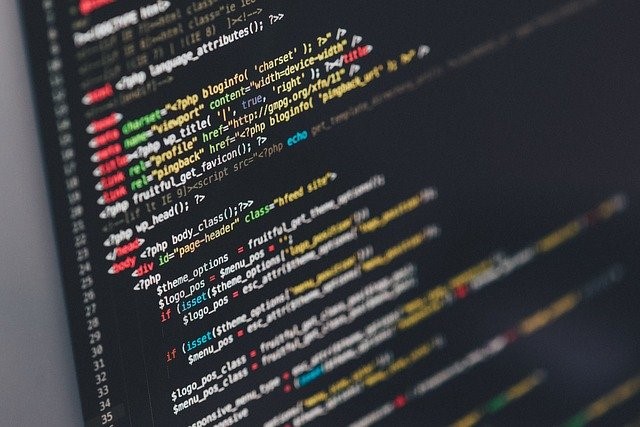

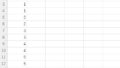
コメント